在 iPhone、iPad 上下載 Twitter 視頻的說明
如何在 iPhone 上下載 Twitter 視頻?在本文中,我將向您展示如何使用 X2Twitter.com 工具下載 Twitter 視頻。
X2Twitter.com 是一種允許您在線下載 Twitter 視頻的工具。該工具支持下載高質量的 Twitter MP4 視頻、下載 GIF、免費將 Twitter 視頻轉換為 MP3。
獲取視頻鏈接
要下載 Twitter 視頻,您需要獲取 Twitter 的“推文鏈接”(按照以下步驟獲取推文鏈接)。
第 1 步:打開 Twitter 應用程序,找到您要下載的視頻或 GIF,然後點擊 [分享]圖標。
[分享]圖標。
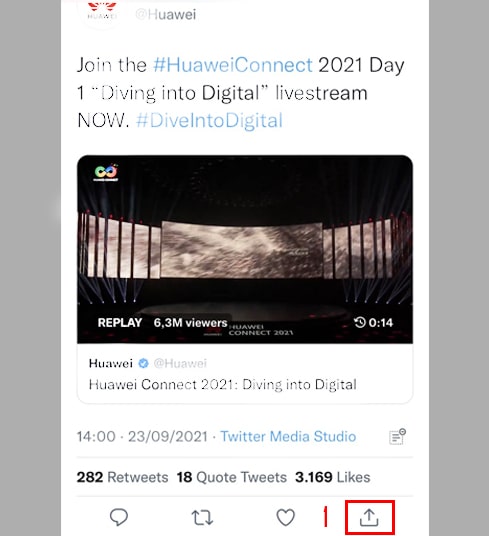
第 2 步:單擊“複製鏈接”按鈕以獲取推文鏈接。
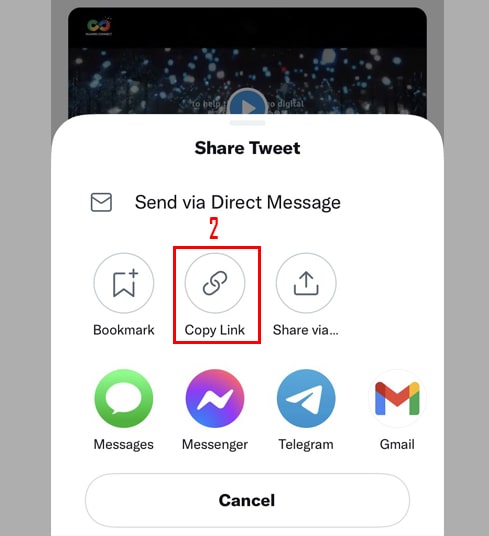
獲得 Tweet 鏈接後,您可以繼續按照以下 2 種方式下載 Twitter 視頻。
方法 1:適用於 iOS 13+ 和 iPadOS 13+
從 iOS 13 和 iPadOS 13 及更高版本開始,Safari 具有新功能“下載管理器”。在此功能中,您可以直接通過瀏覽器下載文件。您還可以查看已下載、刪除和管理的文件列表。您還可以通過 iPhone 和 iPad 上的“文件”應用程序訪問您下載的文件。
使用 Safari 瀏覽器下載 Twitter 視頻的說明
第 1 步:使用 iPhone 或 iPad 上的“Safari”瀏覽器訪問 https://x2twitter.com。
第 2 步:粘貼複製的推文鏈接和輸入框,然後按“下載”按鈕。
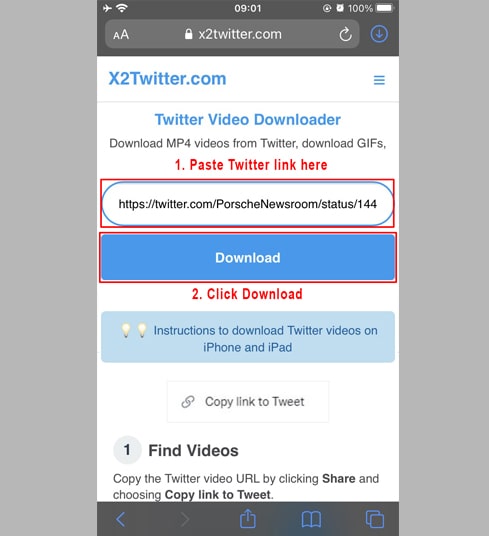
第 3 步:下載 Twitter 視頻
- 選擇格式(MP4 或 MP3)和您要下載的質量(從 144p 到 HD 720p,或全高清 1080p、2K、4K - 取決於 Twitter 視頻的原始質量)。
- 按“下載 MP4”或“轉換為 MP3”按鈕並等待幾秒鐘,讓文件下載到您的設備。
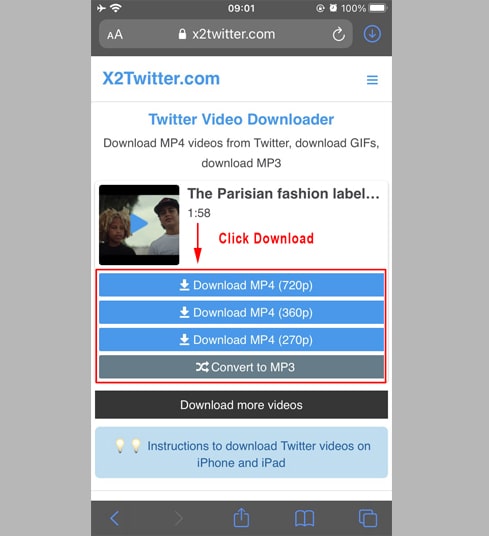
筆記:
- 按“轉換為 MP3”按鈕後,等待幾秒鐘將 Twitter 視頻轉換為 mp3,然後繼續按“下載 MP3”按鈕將 mp3 下載到您的設備。
第 4 步:點擊“下載”
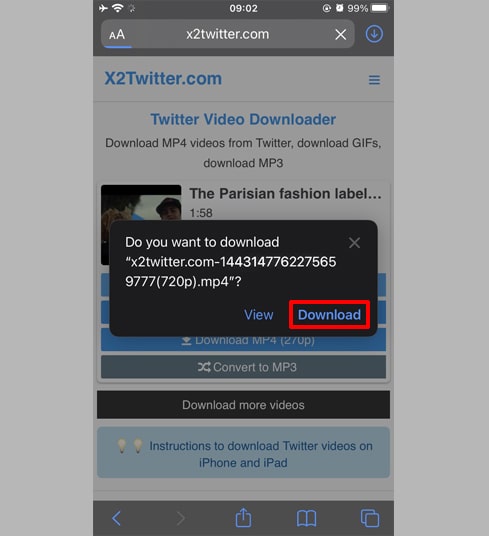
第 5 步:您將在瀏覽器頂部看到如下圖所示的下載圖標,點擊打開包含您剛剛下載的視頻的文件夾。
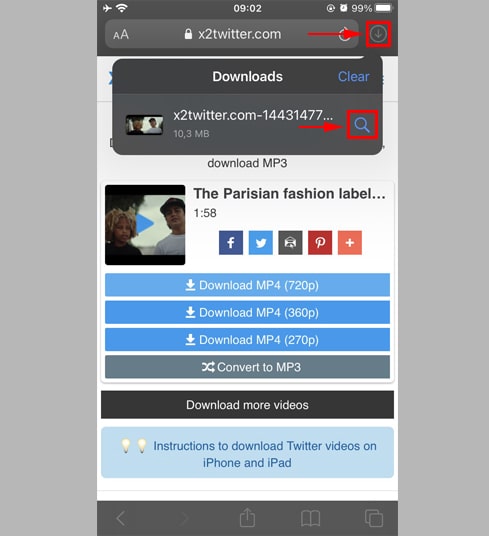
第 6 步:將手放在視頻上,將出現一個菜單。單擊“共享”按鈕。
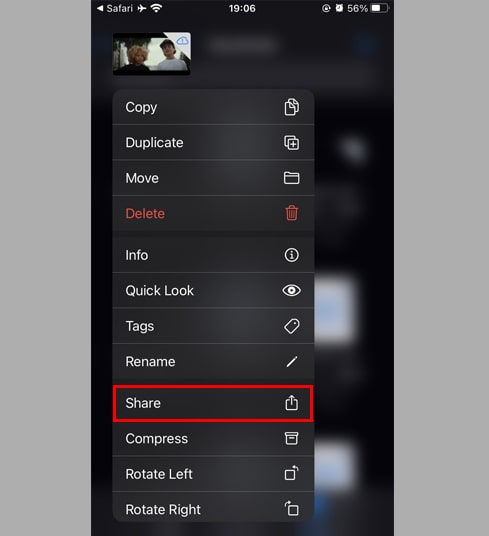
第 7 步:找到“保存視頻”選項並單擊它。
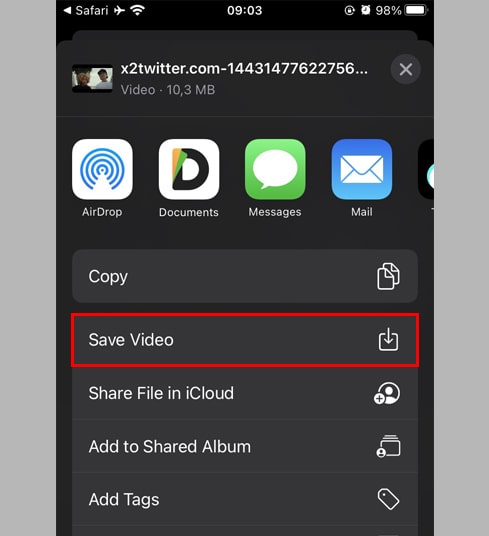
第 8 步:打開“照片”應用程序並欣賞下載的視頻。

方法二:使用“Documents by Readdle”應用程序(適用於iOS 12)
這種方式使用名為“Documents by Readdle”的免費文件管理器應用程序,它應該適用於大多數 iOS 設備。
第 1 步:安裝並打開“Documents by Readdle”應用程序
- 在您的 iOS 設備上,前往 App Store 並蒐索“Documents by Readdle”。
- 安裝完成後,啟動“Documents by Readdle”。
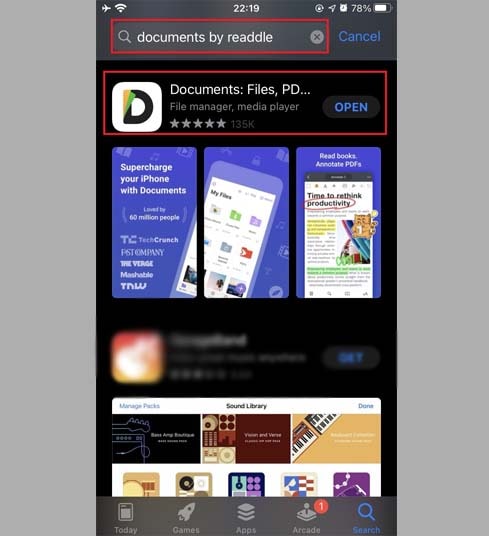
第 2 步:在“Documents by Readdle”應用程序上訪問“X2Twitter.com”網站
在“Readdle 文檔”應用程序上,點擊類似於 Safari 圖標的瀏覽器圖標(一個小指南針,在 iPhone 上它在右下角,在 iPad 上它在菜單中。左側),然後網絡瀏覽器將顯示。
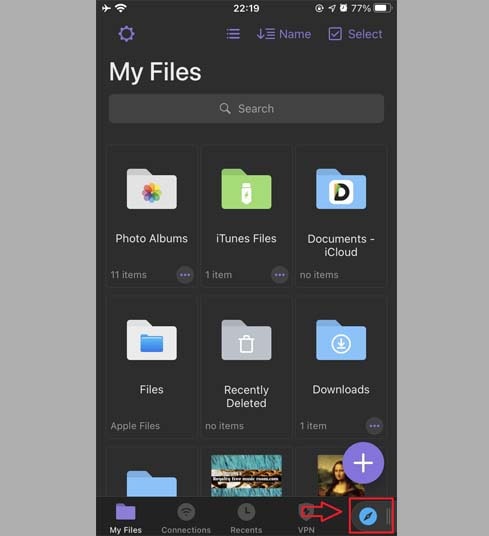
第 3 步:將復制的推文鏈接粘貼到輸入框中,然後單擊“下載”。
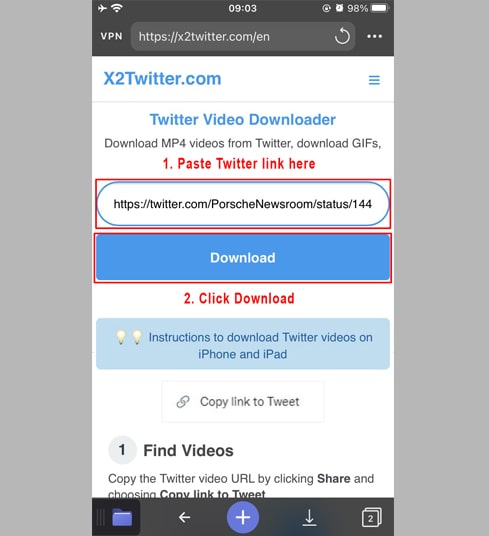
第 4 步:下載 Twitter 視頻
- 選擇格式(MP4 或 MP3)和您要下載的質量(從 144p 到 HD 720p,或全高清 1080p、2K、4K - 取決於 Twitter 視頻的原始質量)。
- 按“下載 MP4”或“轉換為 MP3”按鈕並等待幾秒鐘,讓文件下載到您的設備。
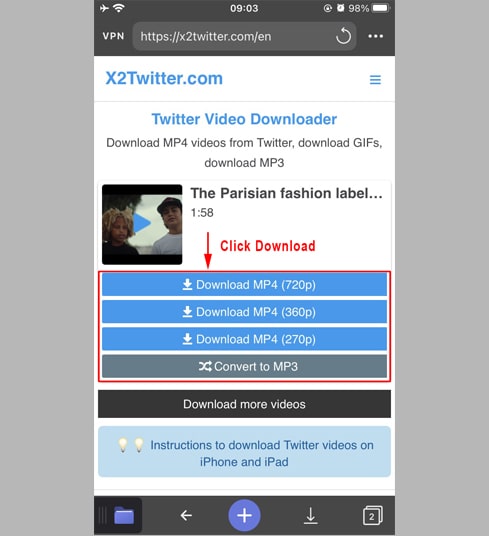
筆記:
- 按“轉換為 MP3”按鈕後,等待幾秒鐘將 Twitter 視頻轉換為 mp3,然後繼續按“下載 MP3”按鈕將 mp3 下載到您的設備。
第 5 步:您可以重命名文件,然後單擊“完成”按鈕完成視頻保存過程。
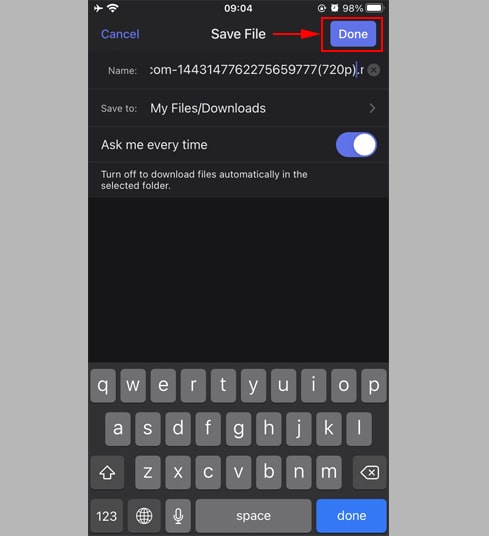
第 6 步:將下載的視頻移動到“照片”文件夾
- 點擊右下角的“我的文件”圖標查看視頻下載進度。
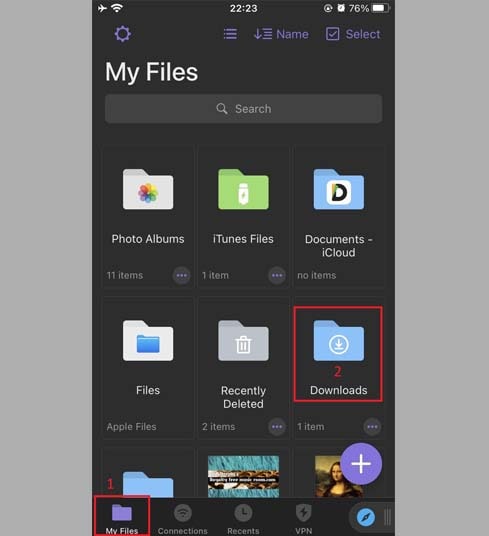
- 在“下載”文件夾中,單擊視頻正下方的三個點圖標,單擊“移動”->“照片”將視頻移動到“照片”文件夾,現在您可以在“照片”中離線欣賞視頻圖書館。
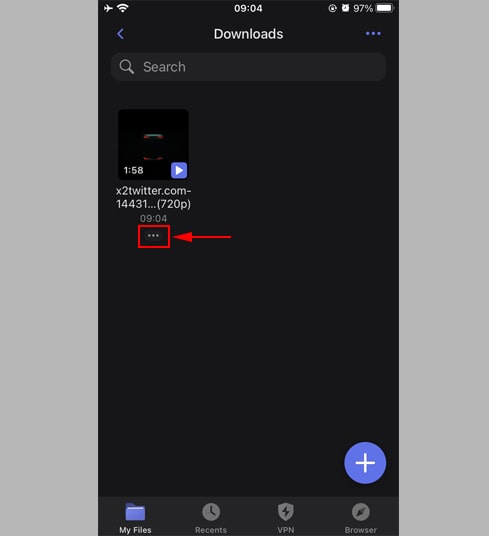
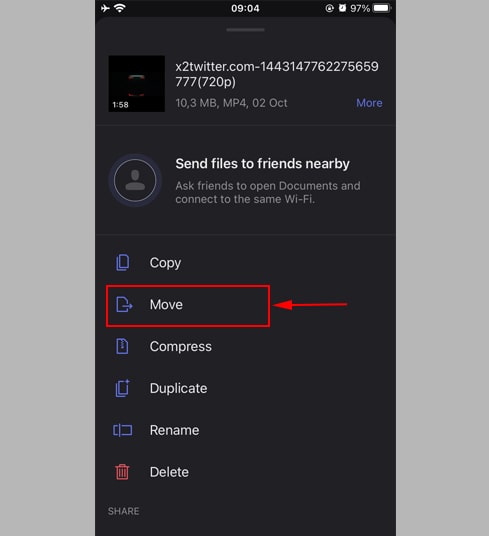
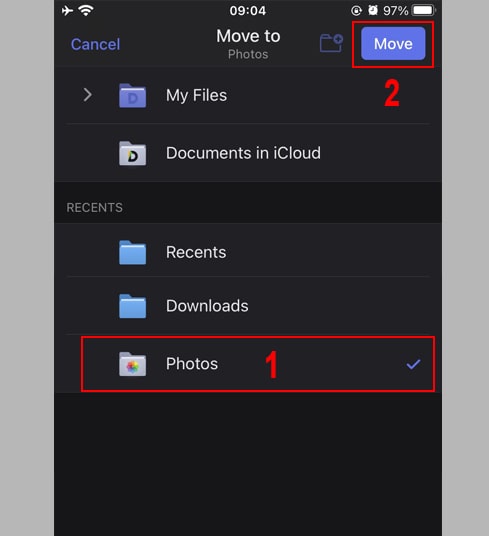
- 打開“照片”應用程序並欣賞下載的視頻。

祝你好運!
在下載推特視頻的過程中,如果遇到錯誤,請聯繫:contact.x2twitter@gmail.com